Anleitung zum Installieren von McAfee LiveSafe von Dell
Résumé: In diesem Artikel erfahren Sie, wie Sie das von Dell erworbene McAfee LiveSafe herunterladen und installieren.
Cet article concerne
Cet article ne concerne pas
Cet article n’est associé à aucun produit spécifique.
Toutes les versions du produit ne sont pas identifiées dans cet article.
Instructions
Betroffene Produkte:
- McAfee LiveSafe
- McAfee Multi-Device Security
Eine 30-Tage-Testversion von McAfee LiveSafe wird automatisch auf ausgewählten privaten und gewerblichen Dell Computern mit Windows bereitgestellt. Kunden können ein McAfee LiveSafe-Abonnement erwerben:
- Am Point of Sale (POS) eines Dell Computers
- After Point of Sale (APOS) eines Dell Computers
Hinweis: Weitere Informationen zum Ändern Ihres McAfee-Abonnements finden Sie unter Beenden oder Erneuern Ihres bei Dell erworbenen McAfee-Abonnements.
Klicken Sie für weitere Informationen auf die entsprechende Kaufmethode von McAfee LiveSafe.
POS
Klicken Sie auf Neues Setup oder Neu installieren, um die entsprechenden Anweisungen zu finden.
Warnung: Diese Schritte sind für Kunden gedacht, die McAfee LiveSafe noch nie aktiviert haben. Lesen Sie den Abschnitt Neu installieren , wenn Sie bereits ein Konto bei McAfee registriert haben.
McAfee LiveSafe ist auf allen kommerziellen und privaten Computern vorinstalliert, auf denen Windows ausgeführt wird. Beim Start ist McAfee LiveSafe direkt in der Windows-Taskleiste verfügbar.
Hinweis:
- Wenn auf dem Computer vor der Aktivierung von McAfee LiveSafe ein neues Image erstellt wurde, wenden Sie sich an den technischen Support von Dell und stellen Sie dem Supportmitarbeiter diesen KB-Artikel (000193010) zur Verfügung.
So registrieren Sie das Produkt:
- Klicken Sie im Windows-Infobereich auf Ausgeblendete Dateien anzeigen und doppelklicken Sie dann auf das McAfee LiveSafe Taskleistensymbol.

- Klicken Sie auf Erste Schritte.
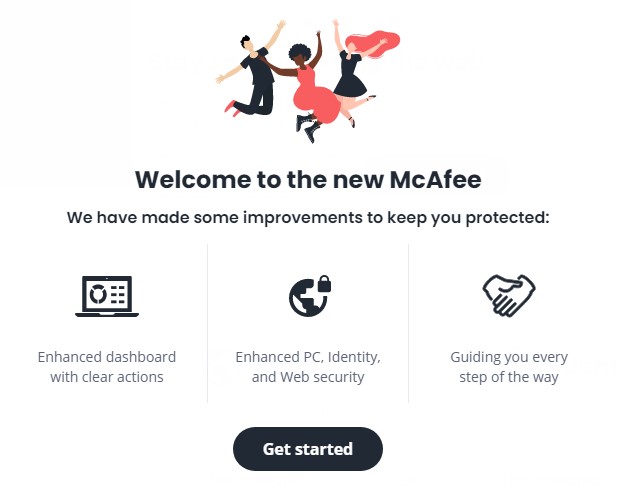
- Melden Sie sich mit einem bereits vorhandenen McAfee-Konto an oder klicken Sie auf Jetzt registrieren , um ein Konto zu erstellen.
 Hinweis:
Hinweis:- Ein McAfee-Konto wird während der Ersteinrichtung eines McAfee-Abonnements generiert.
- Bei Problemen beim Zugriff auf Ihr McAfee-Konto:
- Validieren Sie die E-Mail-Adresse, die für die Verknüpfung mit einem McAfee-Abonnement verwendet wird.
- Um Ihre Privatsphäre zu schützen, ist der Technische Support von Dell nicht in der Lage, die E-Mail zu validieren, die zum Einrichten des McAfee-Abonnements verwendet wurde. Wenden Sie sich für Unterstützung direkt an den Anbieter unter https://service.mcafee.com/
.
- Wählen Sie Einstellungen aus und klicken Sie dann auf Mein Abonnement , um Ihren Abonnementstatus zu überprüfen.
 Hinweis: Informationen zu Abweichungen zwischen der Abonnement- und der Kaufdauer finden Sie unter So erhalten Sie Support für McAfee-Produkte, die bei Dell verkauft werden.
Hinweis: Informationen zu Abweichungen zwischen der Abonnement- und der Kaufdauer finden Sie unter So erhalten Sie Support für McAfee-Produkte, die bei Dell verkauft werden.
Hinweis: Zur Installation des Produkts ist ein aktives McAfee LiveSafe-Abonnement erforderlich.
So installieren Sie das Produkt:
- Gehen Sie zu https://www.mcafee.com/
- Klicken Sie in der oberen rechten Ecke auf Login.
- Melden Sie sich mit Ihrem McAfee-Konto an.
 Hinweis:
Hinweis:- Ein McAfee-Konto wird während der Ersteinrichtung eines McAfee-Abonnements generiert.
- Bei Problemen beim Zugriff auf Ihr McAfee-Konto:
- Validieren Sie die E-Mail-Adresse, die für die Verknüpfung mit einem McAfee-Abonnement verwendet wird.
- Um Ihre Privatsphäre zu schützen, ist der Technische Support von Dell nicht in der Lage, die E-Mail zu validieren, die zum Einrichten des McAfee-Abonnements verwendet wurde. Wenden Sie sich für Unterstützung direkt an den Anbieter unter https://service.mcafee.com/
.
- Klicken Sie auf Downloads & Devices.

- Wählen Sie aus dem Dropdown-Menü McAfee LiveSafe aus und klicken Sie dann auf Herunterladen.

- Klicken Sie auf Agree and Download.

- Doppelklicken Sie beim Download auf
McAfee_Installer_[BUILDER NUMBER].exe.Hinweis:[BUILD NUMBER]= Seriennummer - Klicken Sie im Installationsassistent auf Installieren.

- Klicken Sie bei der Installation auf Fertig.

- McAfee LiveSafe wird automatisch gestartet. Klicken Sie im Produkt auf Erste Schritte , um den Schutzstatus anzuzeigen.

APOS
Klicken Sie entweder auf Neu kaufen oder Neu installieren , um die entsprechenden Installationsanweisungen anzuzeigen.
Warnung: Diese Schritte sind für Kunden gedacht, die McAfee LiveSafe noch nie aktiviert haben. Ein Einlösungscode (Lizenzschlüssel) von Dell kann nur einmal verwendet werden. Lesen Sie den Abschnitt Neu installieren, wenn der Einlösungscode zuvor verwendet wurde.
So installieren Sie das Produkt:
- Gehen Sie zu https://www.dell.com/support/software
- Klicken Sie auf Sign in (Anmelden).

- Melden Sie sich bei Dell Digital Locker mit der E-Mail-Adresse an, die Sie zum Kauf von McAfee LiveSafe verwendet haben.

- Klicken Sie auf McAfee LiveSafe herunterladen.

- Klicken Sie auf Schlüssel abrufen.

- Dokumentieren Sie den Lizenzschlüssel.

- Gehen Sie zu https://www.mcafee.com/activate
.
- Geben Sie den Lizenzschlüssel (Schritt 6) und E-Mail ein und klicken Sie dann auf Weiter.
 Warnung:
Warnung:- Der Lizenzschlüssel kann nur einmal eingelöst werden.
- Gehen Sie bei der Fehlermeldung "Sie haben diesen Code bereits eingelöst" zum Abschnitt Neu installieren .
- Klicken Sie nach erfolgreicher Einlösung auf Weiter.

- Richten Sie optional ein wiederkehrendes Abonnement ein oder klicken Sie auf Weiter ohne zusätzliche Vorteile.

- Klicken Sie auf Download.

- Doppelklicken Sie beim Download auf
McAfee_Installer_[BUILDER NUMBER].exe.Hinweis:[BUILD NUMBER]= Seriennummer - Klicken Sie im Installationsassistent auf Installieren.

- Klicken Sie bei der Installation auf Fertig.

- McAfee LiveSafe wird automatisch gestartet. Klicken Sie im Produkt auf Erste Schritte , um den Schutzstatus anzuzeigen.
 Hinweis: Informationen zu Abweichungen zwischen der Abonnement- und der Kaufdauer finden Sie unter So erhalten Sie Support für McAfee-Produkte, die bei Dell verkauft werden.
Hinweis: Informationen zu Abweichungen zwischen der Abonnement- und der Kaufdauer finden Sie unter So erhalten Sie Support für McAfee-Produkte, die bei Dell verkauft werden.
Hinweis: Zur Installation des Produkts ist ein aktives McAfee LiveSafe-Abonnement erforderlich.
So installieren Sie das Produkt:
- Gehen Sie zu https://www.mcafee.com/
- Klicken Sie in der oberen rechten Ecke auf Login.
- Melden Sie sich mit Ihrem McAfee-Konto an.
 Hinweis:
Hinweis:- Ein McAfee-Konto wird während der Ersteinrichtung eines McAfee-Abonnements generiert.
- Bei Problemen beim Zugriff auf Ihr McAfee-Konto:
- Validieren Sie die E-Mail-Adresse, die für die Verknüpfung mit einem McAfee-Abonnement verwendet wird.
- Um Ihre Privatsphäre zu schützen, ist der Technische Support von Dell nicht in der Lage, die E-Mail zu validieren, die zum Einrichten des McAfee-Abonnements verwendet wurde. Wenden Sie sich für Unterstützung direkt an den Anbieter unter https://service.mcafee.com/
.
- Klicken Sie auf Downloads & Devices.

- Wählen Sie aus dem Dropdown-Menü McAfee LiveSafe aus und klicken Sie dann auf Herunterladen.

- Klicken Sie auf Agree and Download.

- Doppelklicken Sie beim Download auf
McAfee_Installer_[BUILDER NUMBER].exe.Hinweis:[BUILD NUMBER]= Seriennummer - Klicken Sie im Installationsassistent auf Installieren.

- Klicken Sie bei der Installation auf Fertig.

- McAfee LiveSafe wird automatisch gestartet. Klicken Sie im Produkt auf Start d, um den Schutzstatus anzuzeigen.

Propriétés de l’article
Numéro d’article: 000193010
Type d’article: How To
Dernière modification: 16 Oct 2024
Version: 14
Trouvez des réponses à vos questions auprès d’autres utilisateurs Dell
Services de support
Vérifiez si votre appareil est couvert par les services de support.